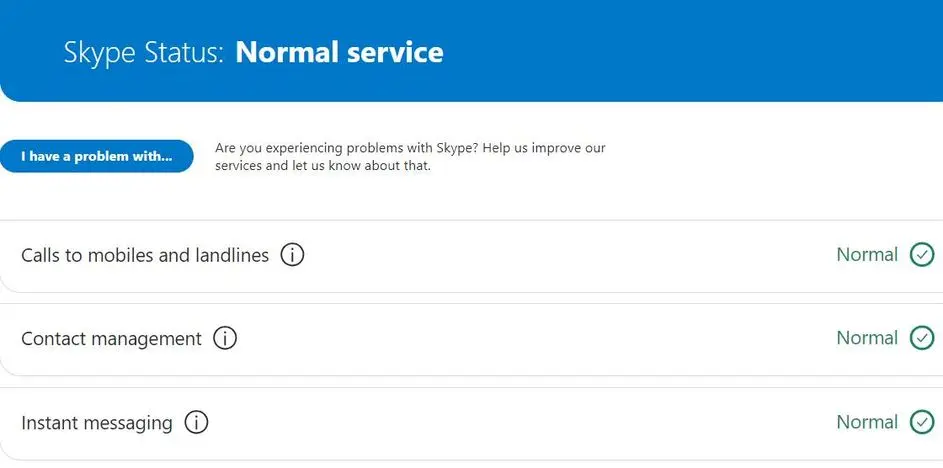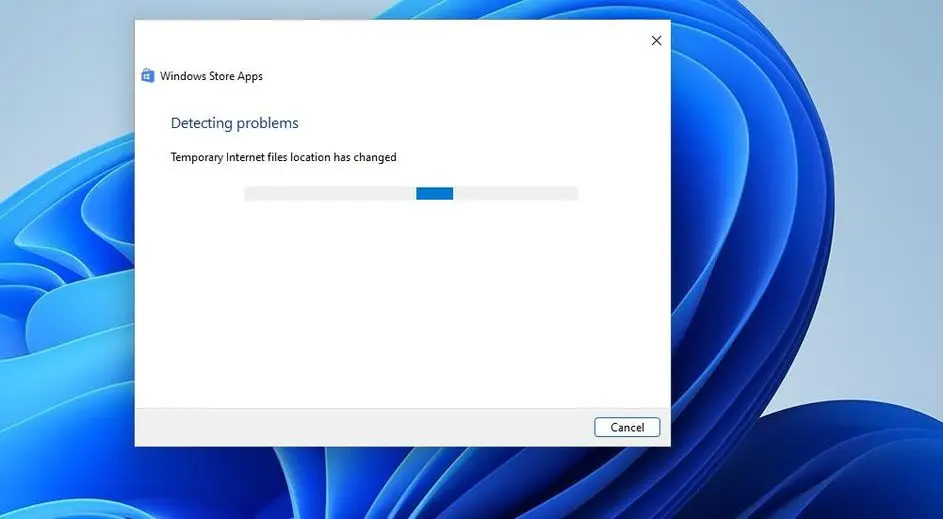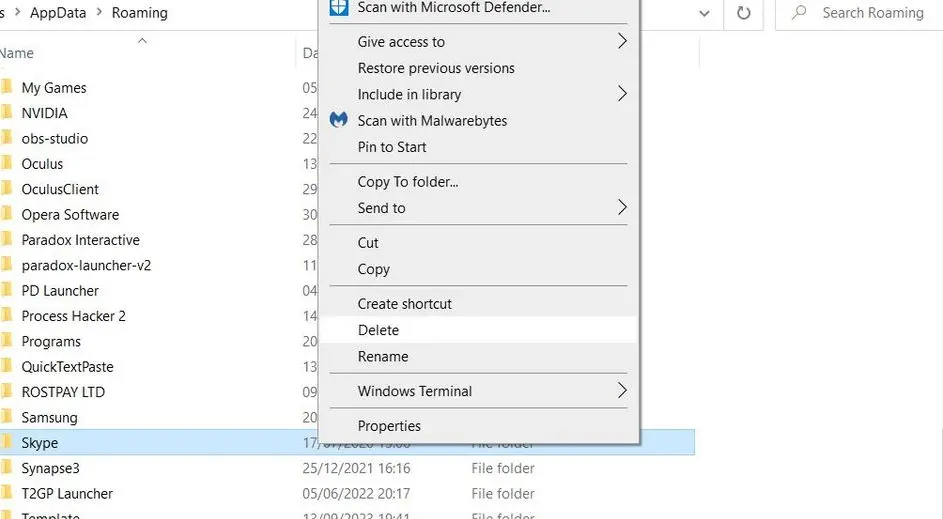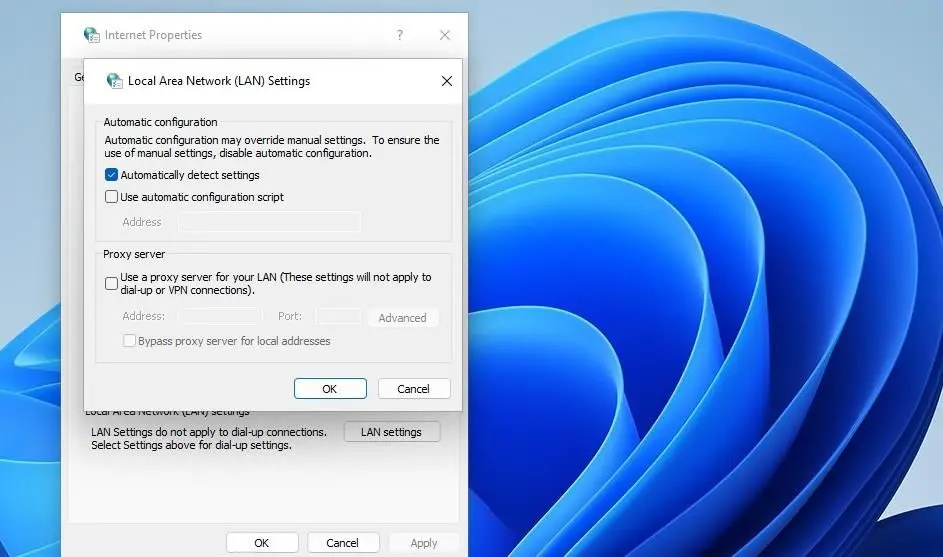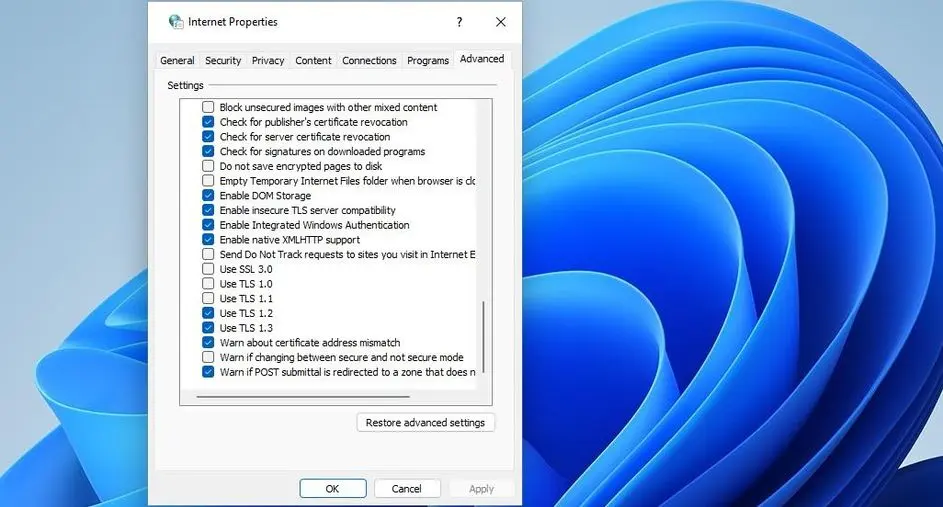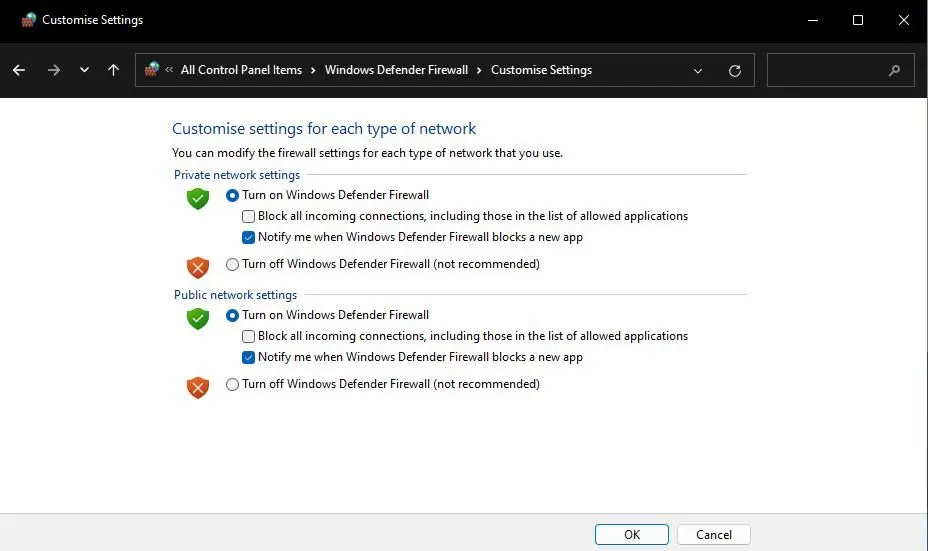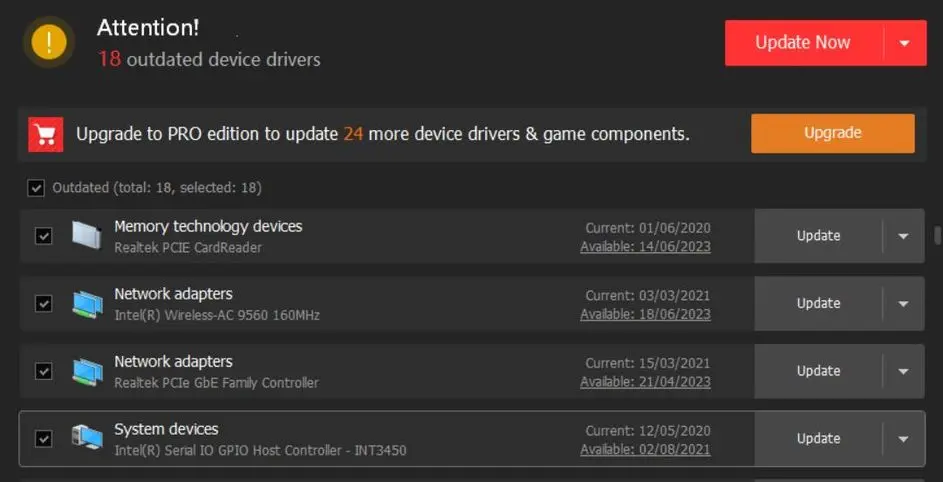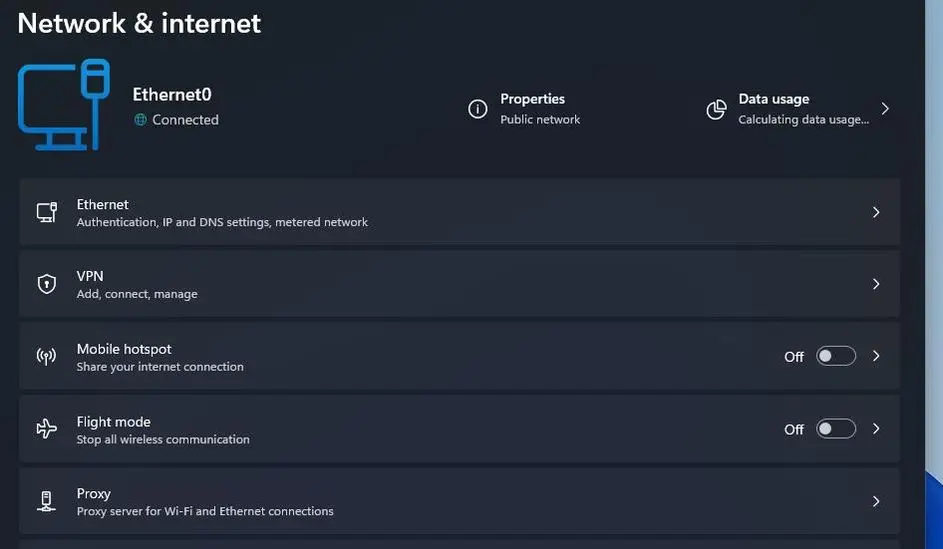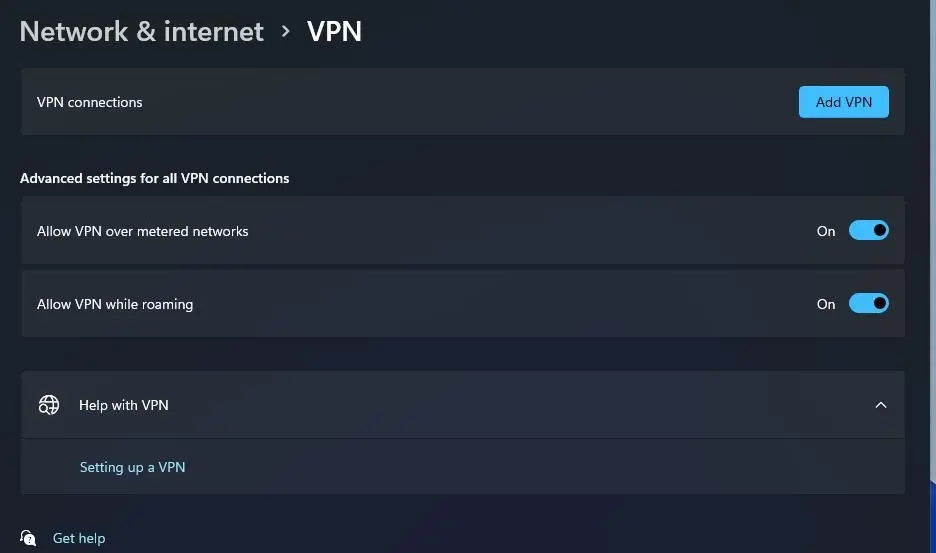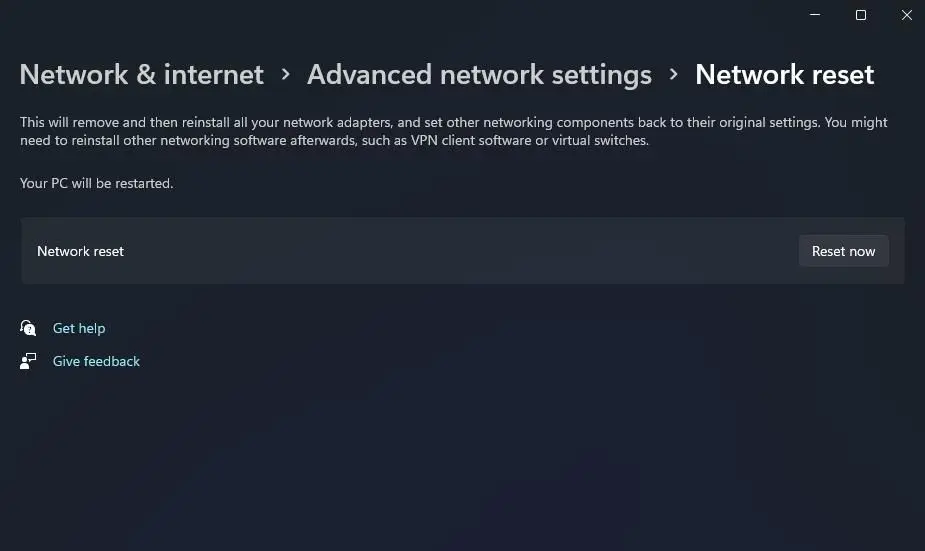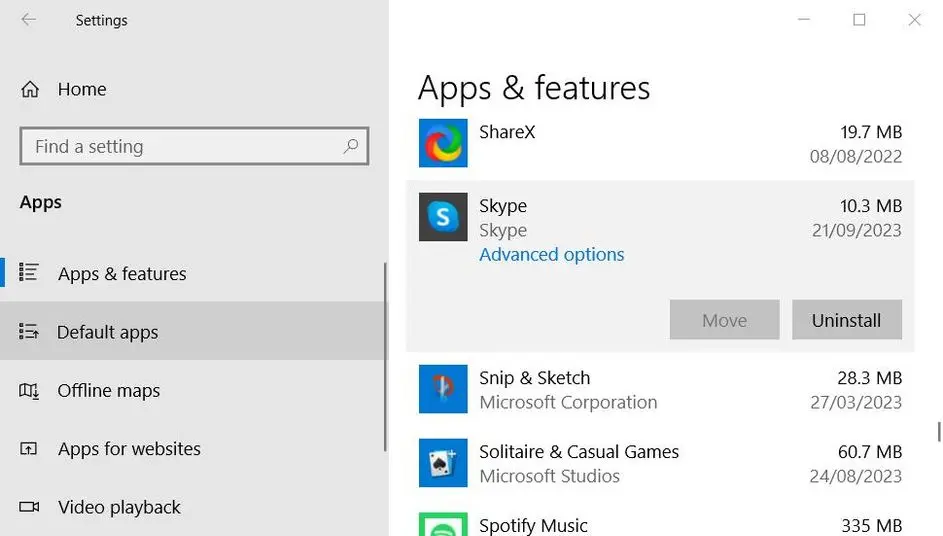مشکل ورود به اسکایپ در اندروید یا ویندوز گاهی به دلیل قطع بودن اینترنت یا محدودیتهای اعمال شده برای استفاده از این پیامرسان رخ میدهد اما گاهی اوقات مشکل ورود به اسکایپ در ویندوز علت دیگری دارد و به اینترنت مربوط نمیشود. دقت کنید که اسکایپ هم به صورت اپلیکیشن یونیورسال ویندوزی از طریق مایکروسافت استور ارایه شده و هم نسخهی قدیمی و دستاپی آن قابل استفاده است. این پیامرسان مدرن، نسخهی اندروید و مخصوص آیفون نیز دارد.
در ادامه به روشهای حل مشکل ورود به اسکایپ در ویندوز و اندروید و آیفون میپردازیم. با ما باشید.
قبل از تست کردن هر راهکاری برای حل مشکل لاگین کردن در اسکایپ، دقت کنید که ممکن است این پیامرسان توسط سرویسدهندگان اینترنت محدود شده باشد و امکان استفاده از آن در ایران وجود نداشته باشد. البته مشکل اسکایپ در ایران برخلاف مشکلاتی که در استفاده از تلگرام و واتساپ و فیسبوک مسنجر از سالها پیش وجود داشته، بسیار کم بوده است اما به هر حال احتمال محدودیت برای آن وجود دارد. در ادامه چند راهکار و ترفند ساده برای حل مشکل لاگین در اسکایپ در شرایط عادی که این پیامرسان محدود نشده باشد را توضیح میدهیم.
مشکلات خاص نظیر دانلود نشدن فایل در اسکایپ ممکن است به دلیل محدودیتهای خاص و عجیب نظیر پر شدن هارد یا محدودیت اسکایپ در استفاده از فضای دیسک اتفاق بیافتد که نیاز به بررسی تخصصی و دقیق دارد. راهکارهایی که در ادامه توضیح میدهیم، راههای عمومی حل مشکل اسکایپ در ویندوز است.
بررسی وضعیت سرورهای اسکایپ
اگر پیامی شبیه به Sorry, we couldn’t connect to Skype نمایش داده میشود و برنامهی اسکایپ اجرا میشود اما لاگین در حساب کاربری و نمایش چتها اتفاق نمیافتد، در قدم اول بررسی کنید که آیا سرورهای پیامرسان اسکایپ آنلاین و فعال است یا به دلیل اشکالات فنی، موقتاً سرورها از دسترس خارج شده و باید کمی صبر کرد تا تعمیرات تکمیل شود. برای چک کردن وضعیت فعلی سرورهای اسکایپ، به صفحهی Skype server status مراجعه کنید. اگر وضعیت سرورها نرمال نیست، صبر کنید و چند ساعت بعد مجدداً این صفحه را بررسی کنید.
خراب شدن و تعمیرات سرورهای پیامرسان مدرن اسکایپ، به ندرت اتفاق میافتد اما در زمان خرابی و تعمیر سرورهای اسکایپ، تقریباً هیچ کار خاصی نمیتوان انجام داد. به عنوان مثال حتی ساخت اکانت جدید امکانپذیر نیست. در این شرایط به دنبال نسخه بدون مشکل اسکایپ برای اندروید یا ویندوز نباشید و در مورد اینکه چرا نمیتونم اکانت اسکایپ بسازم، جستجو نکنید.
دقت کنید که حتی ممکن است حین چت کردن، سرورها آفلاین شده باشد، در این صورت ارسال و دریافت پیام متوقف میشود و حتی مشکلاتی مثل دانلود نشدن فایل در اسکایپ یا دانلود شدن ناقص فایل پیش میآید.
حل مشکل اسکایپ در ویندوز با عیبیاب خودکار
اگر اسکایپ را از مایکروسافت استور دانلود و نصب کرده باشید، میتوانید از ابزار عیبیاب اپهای مایکروسافت استور استفاده کنید و شاید به سادگی مشکل نسخهی ویندوز استور اسکایپ حل شود. برای دسترسی به این ابزار، در اپ تنظیمات ویندوز عبارت troubleshoot windows store apps را جستجو کنید و روی اولین نتیجه کلیک کنید. در صفحهی شروع روی Next کلیک کنید و مراحل را دنبال کنید.
پاکسازی فولدر دیتای اسکایپ
برای حل مشکل ورود به اسکایپ در اندروید و همینطور مشکل اسکایپ در آیفون میتوان فایلهای دیتا و کش این اپلیکیشن را پاکسازی کرد. به همین صورت در ویندوز نیز پاکسازی فولدر مربوط به اسکایپ در فولدر App Data گاهی مفید واقع میشود.
برای پاکسازی فولدر دیتای اسکایپ در ویندوز به صورت زیر عمل کنید:
اسکایپ را ببندید.
با زدن کلید میانبر Win + R پنجرهی Run را باز کنید.
عبارت %appdata% را تایپ کنید و Enter را فشار دهید.
فولدر Roaming را باز کنید.
فولدر Skype را پیدا کنید و آن را حذف کنید.
در پایان ویندوز را ریاستارت کنید.
در اندروید نیز با باز کردن صفحه اطلاعات برنامه اسکایپ میتوانید کش این اپلیکیشن را پاکسازی کنید.
غیرفعال کردن پروکسی در ویندوز
گاهی اوقات استفاده از پروکسی موجب اختلال در دسترسی به اینترنت میشود و در نتیجه مشکلات مختلفی پیش میآید. به عنوان مثال ممکن است دانلود نشدن فایل در اسکایپ یا مشکل لاگین در اسکایپ و یا مشکل چت در اسکایپ، همگی به دلیل تنظیمات پروکسی ویندوز اتفاق بیافتد.
برای حل مشکل کافی است تنظیمات پروکسی را چک کنید و آن را غیرفعال کنید. کافی است در اپ تنظیمات ویندوز عبارت Proxy را جستجو کنید و در صفحهی تنظیمات پروکسی، حالت خودکار یا خاموش را انتخاب کنید. روش دیگر استفاده از کنترل پنل و پنجرهی Internet Options است.
حل مشکل اسکایپ با فعال کردن Use TLS
یکی از تنظیمات امنیتی ویندوز، استفاده از رمزگذاری TLS است. برای فعال کردن این قابلیت میبایست در تنظیمات اینترنت ویندوز، گزینهی Use TLS را فعال کنید. با این کار ممکن است مشکل اسکایپ در ویندوز حل شود. روش کار به صورت زیر است:
ابتدا کلید ویندوز را فشار دهید تا منوی استارت باز شود.
عبارت Internet Options را تایپ کنید تا جستجو انجام شود.
روی اولین نتیجه کلیک کنید.
در پنجرهی باز شده روی تب Advanced کلیک کنید.
در لیست گزینهها اسکرول کنید و تیک گزینهی Use TLS را بزنید.
تیک تمام گزینههای مربوط به TLS را نیز اضافه کنید.
تیک گزینهی Use SSL را نیز بزنید.
در پایان روی OK کلیک کنید.
مشکل اسکایپ به دلیل فایروال
گاهی اوقات کاربر با استفاده از برنامهی خاصی یا به صورت دستی، تنظیمات فایروال ویندوز را تغییر میدهد و اسکایپ را سهواً محدود میکند. در این حالت اسکایپ از کار میافتد و کانکشن برقرار نمیشود. ممکن است از فایروالی به جز فایروال اصلی ویندوز استفاده کرده باشید و تنظیمات برنامهها را برای جلوگیری از مصرف اینترنت یا به دلیل نیاز و سلیقه، تغییر داده باشید و در نتیجه اسکایپ امکان اتصال به اینترنت نداشته باشد.
حل مشکل اسکایپ در ویندوز در حالتی که فایروال آن را محدود کرده، نیاز به بررسی کردن تنظیمات عمومی فایروال و همینطور قوانین یا Rules برنامههای مختلف دارد. به عنوان مثال اگر فایروال به صورتی تنظیم شده که همهی کانکشنها را مسدود میکند، میبایست حالت عادی را فعال کنید.
با توجه به تنوع برنامههای فایروال و آنتی ویروس، ارایه کردن راهکار کلی امکانپذیر نیست و میبایست در مورد فایروالی که استفاده میکنید و نحوه مجاز و مسدود کردن ترافیک اینترنت برنامههای مختلف در آن، گوگل کنید و اطلاعات لازم را کسب کنید.
بروزرسانی درایور کارت شبکه در ویندوز
در موارد نادر ممکن است کاربری به دلیل آپدیت نکردن یا نصب نکردن درایور کارت شبکه، در استفاده از اینترنت مشکل داشته باشد. در این شرایط آپدیت کردن درایور کارت شبکه توصیه میشود. برای این کار میتوانید به سایت سازنده مادربورد یا لپ تاپ مراجعه کنید و با انتخاب سیستم عامل، درایور کارت شبکه را دانلود کنید و سپس آن را نصب کنید. استفاده از برنامههایی که درایورها را به صورت خودکار نصب میکنند هم توصیه میشود ولیکن احتمال نصب شدن درایور اشتباه و ناسازگار با سختافزار سیستم شما، وجود دارد. مطمئنترین روش، دانلود درایور کارت شبکه از سایت رسمی سازنده محصول است.
اگر از دانگل وای-فای استفاده میکنید هم در نصب کردن درایور کارت شبکه وایرلس دقت کنید و نسخهی صحیح را دانلود و نصب کنید.
مشکل اسکایپ در ویندوز به دلیل VPN\
ممکن است به دلیل مشکل اسکایپ در ایران یا برخی کشورها، کاربر سراغ برنامههای VPN برود و از موارد رایگان و غیرامن استفاده کند. در این شرایط ویروسی و هک شدن سیستم محتمل است و به علاوه ممکن است کانکشن مرتباً اختلال داشته باشد. بنابراین اسکایپ نیز مرتباً دچار اختلال میشود.
اگر از برنامه وی پی ان استفاده میکنید و اختلال دارد، آن را خاموش کنید و اگر کانکشن VPN را در ویندوز ساختهاید، آن را غیرفعال کنید. کافی است برنامه تنظیمات را باز کنید و در مورد VPN جستجو کنید.
در صفحهی تنظیمات VPN روی دکمهی Disconnect کلیک کنید تا اتصال قطع شود.
ریست کردن تنظیمات شبکه و اینترنت در ویندوز
یک روش دیگر برای حل کردن مشکل برنامههایی نظیر اسکایپ این است که تنظیمات شبکه و اینترنت را به کلی ریست کنید. برای این کار میبایست برنامه تنظیمات ویندوز را اجرا کنید و روی دستهی Network & internet کلیک کنید. سپس روی Advanced network settings و در نهایت روی Network settings کلیک کنید.
با کلیک روی Reset now، بازنشانی به حالت پیشفرض و اولیه انجام میشود، البته بلافاصله این کار انجام نمیشود و ۵ دقیقه برای ذخیره کردن کارها و بستن برنامهها فرصت دارید تا ویندوز ریستارت شود.
پس از ریستارت کردن تنظیمات شبکه و اینترنت، میبایست رمز عبور وای-فای و سایر تنظیمات را از نو انجام بدهید.
نصب مجدد اسکایپ در ویندوز
برای حل کردن مشکلات خاص و عجیب اسکایپ نظیر دانلود نشدن فایل در اسکایپ یا اختلالات مربوط به لاگین، میتوانید برنامه را حذف کنید و از نو نصب کنید. برای حذف کردن برنامه در ویندوز، روی آیکون منوی استارت راستکلیک کنید و گزینهی اول را انتخاب کنید. صفحهای از برنامه تنظیمات که به مدیریت اپهای نصب شده مربوط میشود، باز خواهد شد. در این صفحه اسکایپ را پیدا کنید و روی دکمهی حذف آن کلیک کنید.
میتوانید به جای استفاده از نسخهی یونیورسال اسکایپ، از نرمافزار دستاپی آن استفاده کنید و همینطور برعکس، به جای نسخه دستاپی که قدیمی شده، نسخهی یونیورسال که در مایکروسافت استور ارایه شده را نصب کنید.
اینتوتک